Estoy super contenta con mi laptop nueva, así que para celebrar me puse a preparar este tutorial. Como les contaba a mis amigas de SB Friends, en la edición de enero de Scrapbook etc. hacen referencia a este site http://www.bighugelabs.com/flickr/ que me parece maravilloso, pues te permite jugar con tus fotos y crear distintos elementos. Elementos que luego puedes utilizar en tus LO's tradicionales o digitales.
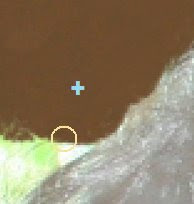

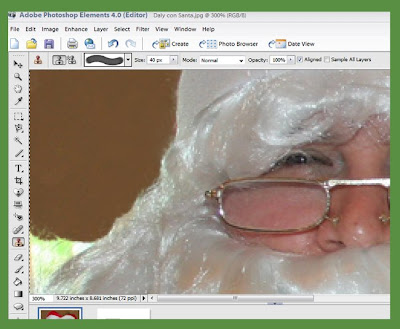
 Para eliminar el background voy a utilizar la MLT. Vas a ir poco a poco marcando la silueta que deseas eliminar. Para cómo añadir o eliminar áreas refiérete al Manual de SB Digital.
Para eliminar el background voy a utilizar la MLT. Vas a ir poco a poco marcando la silueta que deseas eliminar. Para cómo añadir o eliminar áreas refiérete al Manual de SB Digital.
 Cuando terminas de seleccionar el área, veras unas líneas en movimiento.
Cuando terminas de seleccionar el área, veras unas líneas en movimiento. 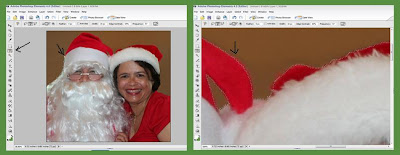 Le vas a dar a la tecla de "Delete", te aparecerá una imagen como la siguiente.
Le vas a dar a la tecla de "Delete", te aparecerá una imagen como la siguiente.
 Ahora como mi intención es crear el sello le voy a colocar un background bonito. Si estas en un área que este nevando, como mi amigo Fermín, le puedes añadir una foto como la siguiente.
Ahora como mi intención es crear el sello le voy a colocar un background bonito. Si estas en un área que este nevando, como mi amigo Fermín, le puedes añadir una foto como la siguiente.

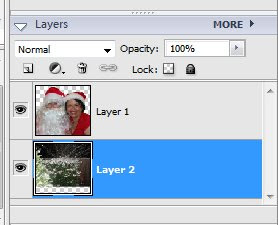 Así que utiliza la foto de tu background favorito. Puedes haber encontrado a Santa en San Juan,
Así que utiliza la foto de tu background favorito. Puedes haber encontrado a Santa en San Juan, 

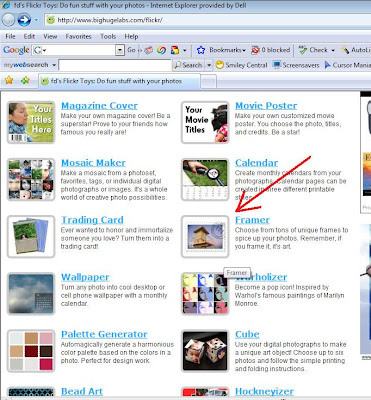
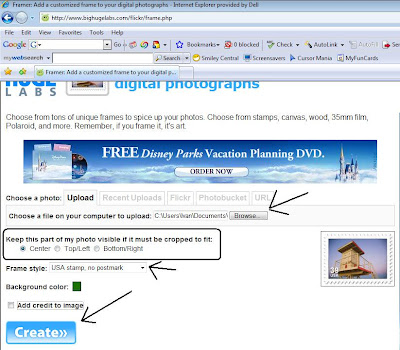
 En Frame style seleccioné "USA stamp, no postmark".
En Frame style seleccioné "USA stamp, no postmark".
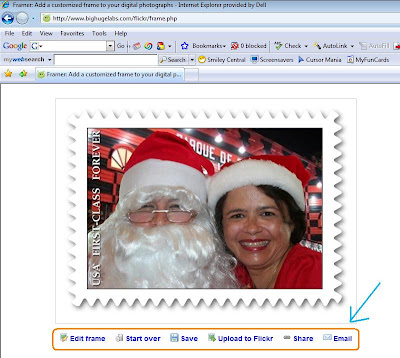 Puedes tambien hacer otras cositas en FRAMER, como la siguiente, en la que en "Frame style" utilicé el estilo "Brushed edge".
Puedes tambien hacer otras cositas en FRAMER, como la siguiente, en la que en "Frame style" utilicé el estilo "Brushed edge".
En este tutorial voy a combinar el alterar una foto digitalmente con PSE4 con el FRAMER de Big Huge Labs para crear un sello.
Comencemos alterando la foto, lo primero que hice fue darle un tamaño apropiado a mi foto. Esto lo hago utilizando la herramienta "Crop Tool". Cuando alcances el tamaño que deseas le das al check mark, señalados en la siguiente imagen.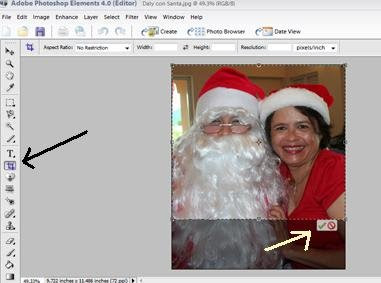
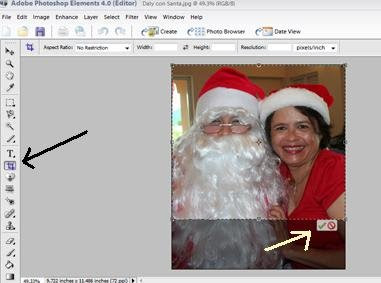
En este caso quiero alterar la foto, modificando/eliminando el background, esto puede hacerse de varias formas. Voy a explicar dos de ellas utilizando la herramienta de clonar "Clone Stamp Tool" (CST) y la "Magnetic Lasso Tool" MLT. Si lo que deseas es eliminar toda un área utilizar MLT es más sencillo. Si solo deseas modificar un área de la foto debes utilizar la CST.
Para utilizar el CST, vas a poner el cursor en el área que deseas clonar, vas a oprimir a la misma vez la tecla de "Alt" + el "Left Button" (LB) del mouse. Luego colocarás el cursor sobre la parte que deseas cambiar. Cuando colocas el cursor sobre el área que vas a cambiar y le das al "left button" veras un signo "+" y un círculo. Algo parecido a la siguiente imagen.
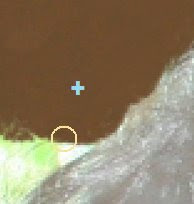
El "+" marca el área que estarás clonando, y el círculo la parte que vas a clonar. Le vas dando click al botón LB, poco a poco hasta que logres el resultado que deseas. En esta secuencia puedes ver como la foto va cambiando. El resultado final en la tercera foto.

Debes ampliar la imagen, con la herramienta que esta identificada con una lupa, "Zoom Tool", para poder trabajar los bordes.
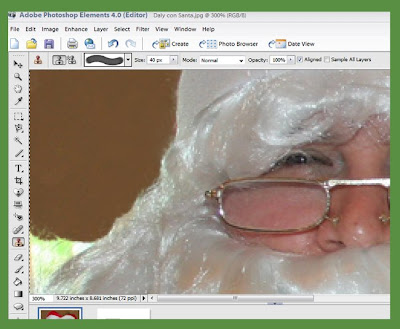
Con esa herramienta de clonar puedes sacar aquellas cositas que no deseas ver en tu foto. En la imagen que sigue utilicé la herramienta de clonar para quitar partes de la imagen que desviaban la atención de mi punto focal. Quiero mucho a mi compadre, pero la foto se ve más bonita si él. ;-). Para el resultado final utilicé unos filtros.
 Para eliminar el background voy a utilizar la MLT. Vas a ir poco a poco marcando la silueta que deseas eliminar. Para cómo añadir o eliminar áreas refiérete al Manual de SB Digital.
Para eliminar el background voy a utilizar la MLT. Vas a ir poco a poco marcando la silueta que deseas eliminar. Para cómo añadir o eliminar áreas refiérete al Manual de SB Digital.  Cuando terminas de seleccionar el área, veras unas líneas en movimiento.
Cuando terminas de seleccionar el área, veras unas líneas en movimiento. 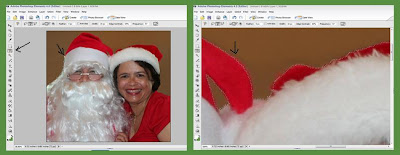 Le vas a dar a la tecla de "Delete", te aparecerá una imagen como la siguiente.
Le vas a dar a la tecla de "Delete", te aparecerá una imagen como la siguiente.  Ahora como mi intención es crear el sello le voy a colocar un background bonito. Si estas en un área que este nevando, como mi amigo Fermín, le puedes añadir una foto como la siguiente.
Ahora como mi intención es crear el sello le voy a colocar un background bonito. Si estas en un área que este nevando, como mi amigo Fermín, le puedes añadir una foto como la siguiente.
Debes asegurarte que las capas esten en el orden correspondiente, en este caso la foto del background debe estar debajo de la foto principal.
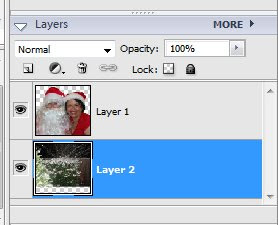 Así que utiliza la foto de tu background favorito. Puedes haber encontrado a Santa en San Juan,
Así que utiliza la foto de tu background favorito. Puedes haber encontrado a Santa en San Juan,
o en el Parque de Bombas de Ponce.

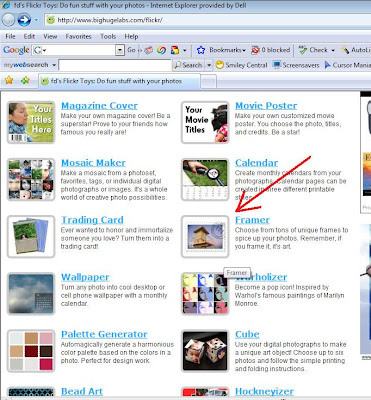
Vas a ir a "Browse..." y escojerás la foto que deseas en el sello.
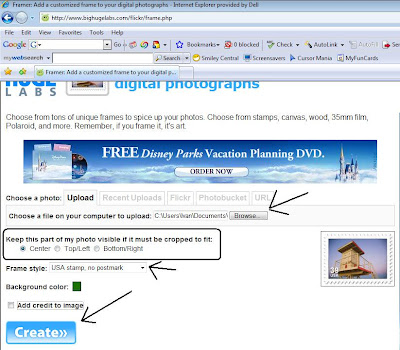
En el área donde dice "Keep this part of my photo visible if it must be cropped to fit: Center Top/Left Bottom/Right", escojan el que más le conviene. Mira los resultados de acuerdo al que señalé. El "Top left" fue el que seleccioné para mi sello, pero eso dependerá de cada foto.
 En Frame style seleccioné "USA stamp, no postmark".
En Frame style seleccioné "USA stamp, no postmark".Luego le das al botón de "CREATE". Y aparecerá el sello preparado. Le puedes dar edit, si deseas arreglar algo, "save" o enviarlo a un amigo através del email.
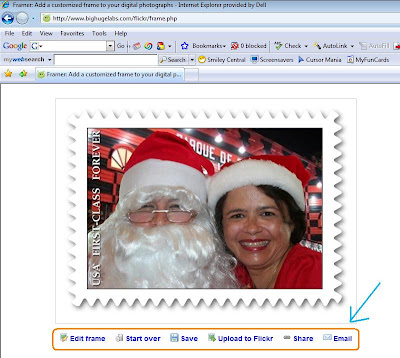 Puedes tambien hacer otras cositas en FRAMER, como la siguiente, en la que en "Frame style" utilicé el estilo "Brushed edge".
Puedes tambien hacer otras cositas en FRAMER, como la siguiente, en la que en "Frame style" utilicé el estilo "Brushed edge". 















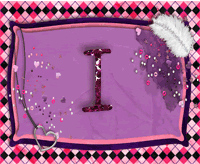





3 comentarios:
Daly, eres espectacular. Este tutorial esta muy divertido y muy bien hecho. Gracias y felicidades por tu nueva laptop!!!! carinos, Jannette
WOW Daly, que cosas tan lindas, y que agilidad la tuya para hacer arte!!!!, algun dia quiero ser como tu y poder hacer tantas cosas
Saludines desde Mexico
Liz Gil
Acha mana, que tutorial mas escandaloso! Me encanto!
Publicar un comentario